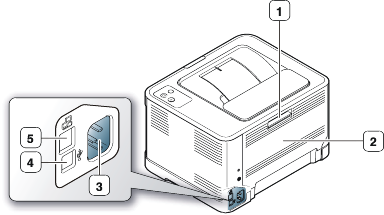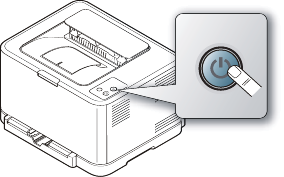Dieses Kapitel bietet eine Übersicht über das Gerät.
Folgende Themen werden in diesem Kapitel behandelt:
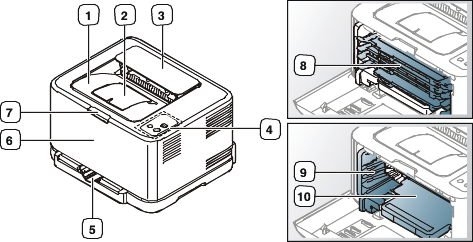
Die Abbildung kann je nach Modell von Ihrem Gerät abweichen.
|
1 |
Ausgabefach (bedruckte Seite nach unten) |
6 |
Vordere Abdeckung |
|
2 |
Ausgabehalterung |
7 |
Entriegelungsknopf der vorderen Abdeckung |
|
3 |
Obere Abdeckung |
8 |
Tonerkartuschen |
|
4 |
Bedienfeld |
9 |
Rest-Tonerbehälter |
|
5 |
Papierfach |
10 |
Bildeinheit |
Die Abbildung kann je nach Modell von Ihrem Gerät abweichen.
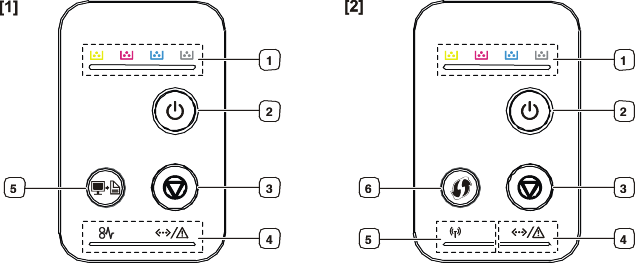
[1] CLP-320(K)/CLP-321/CLP-325(K)/CLP-326/CLP-320N(K)/CLP-321N
|
1 |
Toner-LEDs |
Zeigt den Status der einzelnen Tonerkartuschen an (siehe Status-/Toner-LEDs). |
|
2 |
Taste Ein/Aus |
Mit dieser Taste können Sie das Gerät ein- und ausschalten (siehe Taste „Ein/Aus“). |
|
3 |
Taste „Abbrechen“ |
Bricht Vorgänge zu jedem beliebigen Zeitpunkt ab und bietet weitere Funktionen (siehe Taste Abbrechen). |
|
4 |
Status-LED |
Zeigt den Gerätestatus an (siehe Status-/Toner-LEDs). |
|
5 |
Bildschirm drucken [a] |
Druckt den angezeigten Bildschirminhalt des Monitors (siehe Taste „Bildschirm drucken“). |
|
Testseite drucken [b] |
Druckt eine Testseite (siehe Taste „Testseite drucken“). |
|
|
[a] Nur CLP-320(K)/CLP-321/CLP-325(K)/CLP-326. [b] Nur CLP-320N(K)/CLP-321N. |
||
[2] CLP-325W(K)
|
1 |
Toner-LEDs |
Zeigt den Status der einzelnen Tonerkartuschen an (siehe Status-/Toner-LEDs). |
|
2 |
Taste „Ein/Aus“ |
Mit dieser Taste können Sie das Gerät ein- und ausschalten (siehe Taste „Ein/Aus“). |
|
3 |
Taste „Abbrechen“ |
Bricht Vorgänge zu jedem beliebigen Zeitpunkt ab und bietet weitere Funktionen (siehe Taste Abbrechen). |
|
4 |
Status-LED |
Zeigt den Gerätestatus an (siehe Status-/Toner-LEDs). |
|
5 |
Wireless-LED |
Zeigt den Status des Wireless-LAN an. Wenn die LED leuchtet, ist das Gerät drahtlos verbunden (siehe Wireless-LED). |
|
6 |
Taste WPS |
Wenn Ihr drahtloser Zugriffspunkt WPS (Wi-Fi Protected Setup™) unterstützt, können Sie die drahtlose Netzwerkverbindung problemlos ohne einen Computer konfigurieren (siehe Einrichten eines Drahtlosnetzwerks über die WPS-Taste). |
Die Farbe der LEDs zeigt den aktuellen Status des Geräts an.
|
LED |
Status |
Toner-LEDs |
Beschreibung |
|---|---|---|---|
|
Online/Fehler ( |
Aus |
Alle LEDs aus |
Das Gerät ist offline. |
|
Vollständig grün |
Alle LEDs aus |
Das Gerät ist online und kann vom Computer Daten empfangen. |
|
|
Blinkt langsam grün |
Alle LEDs aus |
Wenn die Status-LED langsam grün blinkt, empfängt das Gerät Daten vom Computer. |
|
|
Blinkt schnell grün |
Alle LEDs aus |
Wenn die Status-LED schnell grün blinkt, druckt das Gerät Daten. |
|
|
Vollständig grün |
Entsprechende LEDs blinken rot |
Der Inhalt aller Tonerkartuschen ist nahezu verbraucht. |
|
|
Entsprechende LEDs blinken nacheinander rot |
Das Gerät befindet sich in der Aufwärmphase. |
||
|
Vollständig rot |
Alle LEDs aus |
|
|
|
Entsprechende LEDs blinken vollständig rot |
|
||
|
Blinkt rot |
Entsprechende LEDs blinken vollständig rot |
|
|
|
Stau ( |
Leuchtet orange |
Alle LEDs aus |
Ein Papierstau ist aufgetreten (siehe Beseitigen von Papierstaus). |
|
[a] Die geschätzte Kartuschenlebensdauer ist die zu erwartende oder geschätzte Lebensdauer der Tonerkartusche, also die durchschnittliche Menge an Ausdrucken, konzipiert nach ISO/IEC 19798. Die Anzahl der Seiten hängt von Betriebsumgebung, Druckintervallen, Grafiken, Medientyp und Medienformat ab. Selbst wenn die rote LED leuchtet und der Drucker nicht mehr druckt, kann sich immer noch eine geringe Menge Toner in der Kartusche befinden. |
|||
![[Warning]](../common/warning.png)
|
|
|
Die Verwendung nicht originaler Samsung-Tonerkartuschen, beispielsweise wiederbefüllter oder wiederaufbereiteter Kartuschen, wird von Samsung nicht empfohlen. Samsung kann keine Garantie für die Qualität nicht originaler Samsung-Tonerkartuschen übernehmen. Eine Wartung oder Reparatur, die aufgrund der Verwendung nicht originaler Samsung-Tonerkartuschen erforderlich wird, wird von der Gerätegarantie nicht abgedeckt. |
![[Note]](../common/note.png)
|
|
|
Alle Fehler beim Drucken werden im Smart Panel-Programmfenster angezeigt. Wenn das Problem weiterhin besteht, wenden Sie sich an den Kundendienst (siehe Verwenden des Programms „Smart Panel“). |
|
Status der Wireless-LED |
Beschreibung |
|
|---|---|---|
|
Blau |
Aus ( |
Die Verbindung zum Drahtlosnetzwerk wurde getrennt. |
|
Ein ( |
Drahlosnetzwerk ist nicht verbunden. |
|
|
Blinkt langsam ( |
Das Gerät startet eine Verbindung mit einem Drahtlosnetzwerk. |
|
|
Blinkt schnell ( |
|
|
 (nur CLP-320(K)/CLP-321/CLP-325(K)/CLP-326)
(nur CLP-320(K)/CLP-321/CLP-325(K)/CLP-326)
Nachfolgend sind die Funktionen beschrieben, die Sie durch Drücken der Taste ( ) ausführen können.
) ausführen können.
|
Funktion |
Beschreibung |
|---|---|
|
Aktives Fenster drucken |
Drücken Sie diese Taste, bis die grüne LED zu blinken beginnt. Wenn die grüne LED nicht mehr blinkt, lassen Sie die Taste los. |
|
Gesamten Bildschirm drucken |
Drücken Sie diese Taste, bis die grüne LED zu blinken beginnt. Lassen Sie die Taste los, wenn die LED blinkt. |
![[Note]](../common/note.png)
|
|
|
 (nur CLP-320N(K)/CLP-321N)
(nur CLP-320N(K)/CLP-321N)
Durch einfaches Drücken dieser Taste wird eine Testseite gedruckt. Die ausgedruckte Seite zeigt die mögliche Farbdruckqualität und weitere allgemeine Druckeigenschaften des Druckers an.

Nachfolgend sind die Funktionen beschrieben, die Sie durch Drücken der Taste ( ) ausführen können.
) ausführen können.
|
Funktion |
Beschreibung |
|---|---|
|
Testseite drucken (nur CLP-325W(K)) |
Drücken Sie im Bereitschaftsmodus auf diese Taste und halten Sie sie etwa 2 Sekunden lang gedrückt, bis die Status-LED langsam blinkt, und lassen Sie sie anschließend wieder los (siehe Drucken einer Testseite). |
|
Konfigurationsblätter drucken |
Drücken Sie im Bereitschaftsmodus auf diese Taste und halten Sie sie etwa 5 Sekunden lang gedrückt, bis die Status-LED schnell blinkt, und lassen Sie sie anschließend wieder los (siehe Drucken eines Geräteberichts). |
|
Druckauftrag abbrechen |
Drücken Sie während der Ausführung des Druckauftrags auf die Taste ( |
 (nur CLP-325W(K))
(nur CLP-325W(K))
Diese Funktion erkennt automatisch, welchen WPS (Wi-Fi Protected Setup™)-Modus Ihr Zugriffspunkt verwendet. Mit einem Tastendruck auf den WLAN-Router/Zugriffspunkt und das Gerät können Sie das Drahtlosnetzwerk und die Sicherheitseinstellungen einrichten (siehe Einrichten eines Drahtlosnetzwerks über die WPS-Taste).